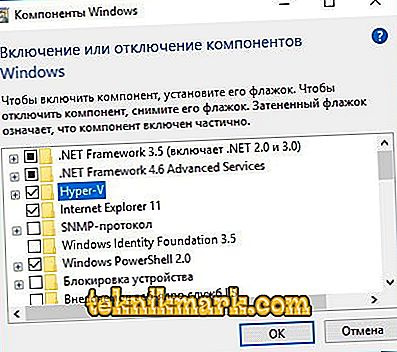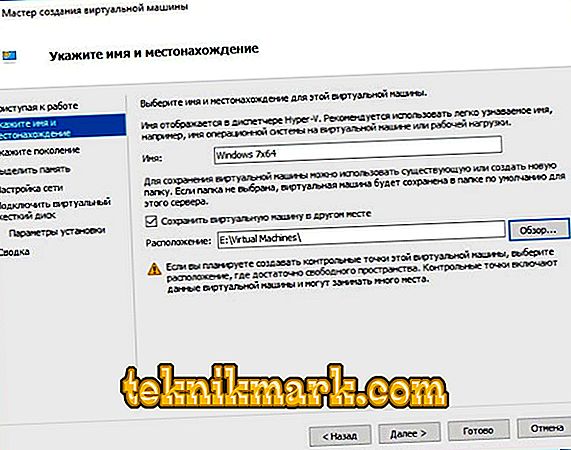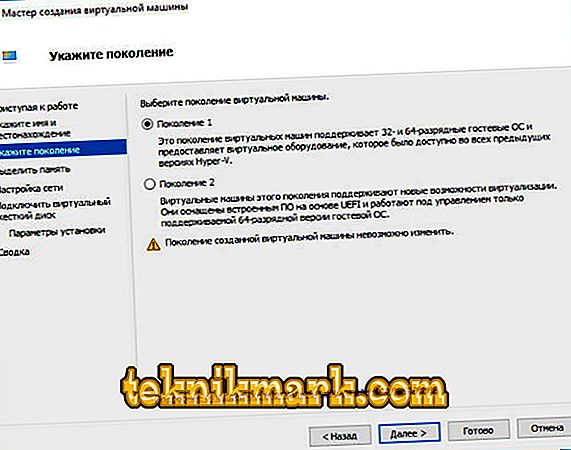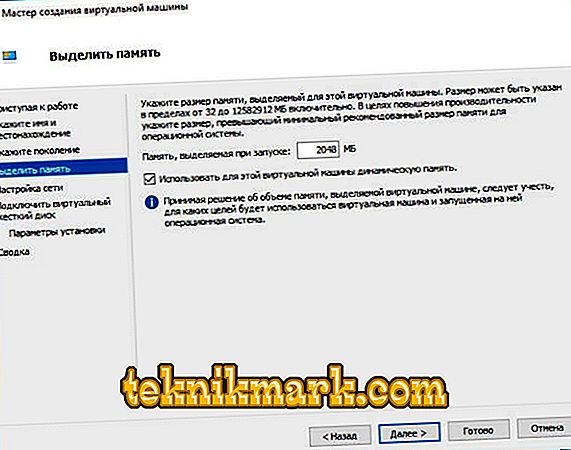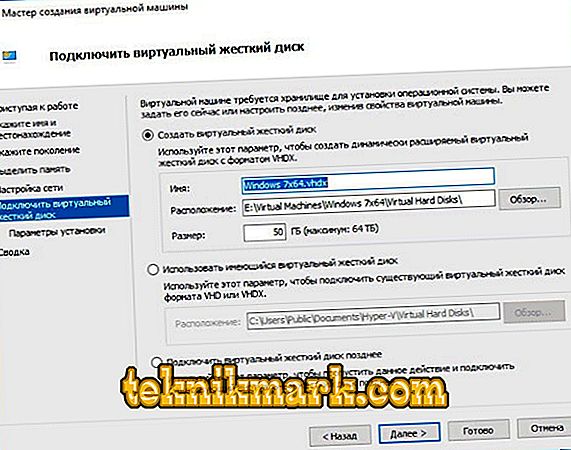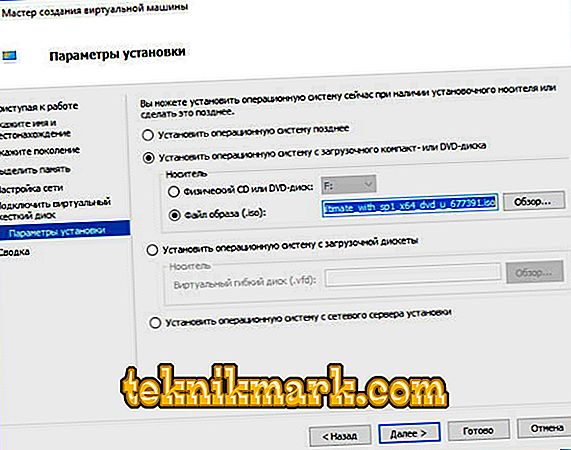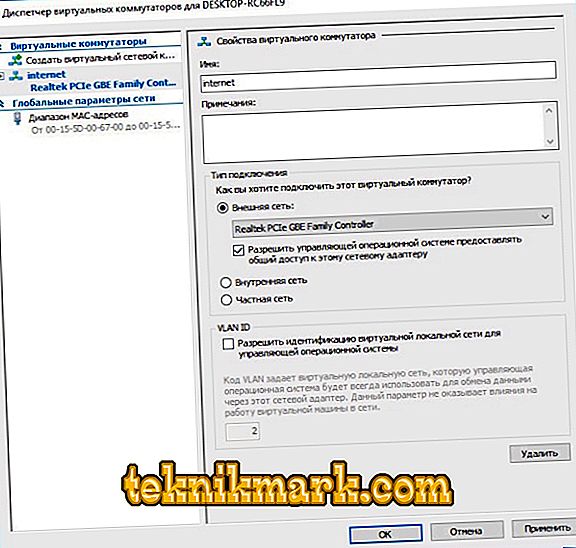Πολλοί έχουν ακούσει κάτι για εικονικές μηχανές, κάτι για το VirtualBox, κάτι για την εγκατάσταση ενός δεύτερου λειτουργικού συστήματος σε έναν υπολογιστή. Ωστόσο, λίγοι άνθρωποι έχουν μια ιδέα για το Hyper-V. Και μάταια, επειδή το πρόγραμμα είναι ένας καλός hypervisor, ο οποίος σας επιτρέπει επίσης να εγκαταστήσετε ένα ή δύο πρόσθετα λειτουργικά συστήματα και όχι μόνο. Το κύριο πράγμα είναι να μάθουμε πώς να εγκαταστήσετε και να διαμορφώσετε το Windows Hyper-V Server.

Τι, γιατί και πώς
Πρώτα πρέπει να καταλάβετε την ορολογία. Και όχι ότι τα αρχικά μαλλιά των χρηστών στέκονται στο τέλος από μια τέτοια αφθονία ακατανόητων λέξεων.
- Οι υβριδιστές δημιουργούν εικονικές μηχανές.
- Το Hypervisor είναι ένα ειδικό λογισμικό που σας επιτρέπει να διαιρέσετε τον υπολογιστή μας σε ένα "πραγματικό" και πολλά ή ένα εικονικό.
- Μια εικονική μηχανή είναι αυτός ο πιο ανύπαρκτος υπολογιστής. Δημιουργεί τον υποσυνείδητό του. Αλλά μπορείτε επίσης να τοποθετήσετε ένα λειτουργικό σύστημα σε έναν τέτοιο υπολογιστή (ανάλογα με το σύστημα που το δημιουργεί: οποιοσδήποτε ή μερικοί συγκεκριμένοι, για παράδειγμα, μόνο από την οικογένεια των Windows) και στη συνέχεια να το διαχειριστείτε από το παράθυρο της εφαρμογής ή κάτι άλλο.
- Εικονικοποίηση υλικού - δημιουργία εικονικής πραγματικότητας μέσα στον υπολογιστή. Ένα σύστημα εικονικοποίησης υλικού είναι συχνά ένας υπερπιστωτής που αναφέρεται παραπάνω δέκα φορές. Μπορεί επίσης να ονομάζεται "διαχειριστής εικονικών μηχανών".
- Guest OS - λειτουργικά συστήματα που βρίσκονται σε εικονικές μηχανές.
Τι μας δίνει όλα αυτά;
- Η δυνατότητα να τοποθετηθούν δύο υπολογιστές ταυτόχρονα στον υπολογιστή. Τι είναι πολύ cool, αν δεν εγκαταστήσετε Windows, αλλά κάτι πιο ενδιαφέρον: το ίδιο Ubuntu.

Το εικονικό μηχάνημα σας επιτρέπει να εγκαταστήσετε δύο λειτουργικά συστήματα σε έναν υπολογιστή
- Δυνατότητα δοκιμής διαφόρων προγραμμάτων και λειτουργικών συστημάτων. Αυτό το στοιχείο είναι χρήσιμο στους προγραμματιστές ή στους ειδικούς ΤΠ παρά στους απλούς χρήστες. Αλλά αν είστε αρχάριος εκπρόσωπος ενός από αυτά τα επαγγέλματα, τότε θα είναι πολύ χρήσιμο για σας να είστε σε θέση να χειριστείτε τα συστήματα εικονικοποίησης υλικού.
- Η χρήση προγραμμάτων για τον "άξονά μας" δεν προορίζεται. Τα ίδια παιχνίδια, για παράδειγμα. Σίγουρα δεν θα μπορείτε να εγκαταστήσετε το λειτουργικό σύστημα από το PlayStation 3 (αν και δεν υπάρχει τίποτα αδύνατο!), Αλλά εδώ τα Windows XP είναι εύκολο και είναι εύκολο να τρέξετε πολλά παλιά παιχνίδια.
- Κατανοώντας την ουσία των διαφόρων διαδικασιών στον υπολογιστή. Ο μόνος τρόπος να σταματήσετε να βλέπετε ένα σύκο και στην οθόνη είναι να ασκείστε συνεχώς και να εκτελείτε απλές (για ειδικούς) εργασίες. Αλλά βιβλία και άρθρα όπως αυτό, φυσικά, επίσης δεν έχουν ακυρωθεί.
Πώς συνδέονται όλα αυτά με το Hyper-V; Το πρόγραμμα είναι αυτός ο πολύ υποσχόμετρος. Μαζί με αυτό, υπάρχει επίσης το VirtualBox και μια σειρά άλλων εφαρμογών που εκτελούν παρόμοιες λειτουργίες. Τι να χρησιμοποιήσετε - εσείς αποφασίζετε, και εδώ ειδικά για το Hyper-V.
- Αυτό το λογισμικό λειτουργεί μόνο σε συστήματα 64-bit. Σε αυτή την περίπτωση, μπορείτε να δημιουργήσετε εσωτερικό και 32-bit.
- Ο "γονέας" του Hyper-V είναι προγράμματα διακομιστών της Microsoft με το ίδιο όνομα. "Server" σημαίνει ότι απελευθερώθηκαν για ειδικά λειτουργικά συστήματα διακομιστών.
- Έρχεται με τα συστήματα Windows 8, 8.1 και 10. Δυστυχώς, δεν υπήρχε ακόμα Hyper-V στα Windows 7.
Εργασία με το πρόγραμμα

Για να εγκαταστήσετε το πρόγραμμα χρειάζεστε έναν σύγχρονο υπολογιστή
Το Hyper-V έχει απαιτήσεις συστήματος για τις οποίες θα πρέπει να προσέξετε πριν το εγκαταστήσετε.
- RAM τουλάχιστον 4 GB.
- Επεξεργαστής εξοπλισμένος με οπτικοποίηση υλικού. Οι τεχνολογίες ονομάζονται Intel-VT ή AMD-V (μπορεί να αναφέρονται ως VMX ή SVM).
- Τεχνολογία Intel EPT ή AMD RVI.
Για να καθορίσετε αν τα δύο τελευταία στοιχεία στον υπολογιστή σας ή όχι, θα βοηθήσουν το βοηθητικό πρόγραμμα Coreinfo. Μπορείτε να το κατεβάσετε από την επίσημη ιστοσελίδα της Microsoft. Το Coreinfo είναι ένα παράθυρο με κείμενο στο οποίο θα υπάρχουν είτε παύλες μπροστά από τις παραμέτρους που σας ενδιαφέρουν - δεν υπάρχουν - ούτε πληροφορίες σχετικά με την παρουσία τους.
Εγκαταστήστε το Hyper-V
Εάν οι απαιτήσεις συστήματος είναι εντάξει, προχωρήστε στην εγκατάσταση του Hyper-V. Στα Windows 10/8 / 8.1, το πρόγραμμα είναι ήδη εκεί, οπότε το μόνο που χρειάζεται να κάνετε είναι να το εκτελέσετε.
- Κάντε κλικ στο Win + R για να ξεκινήσετε τη γραμμή εντολών.
- Πληκτρολογήστε: Προαιρετικά χαρακτηριστικά
- Βρίσκουμε στα στοιχεία των Windows Hyper-V, ορίστε ένα δείκτη.
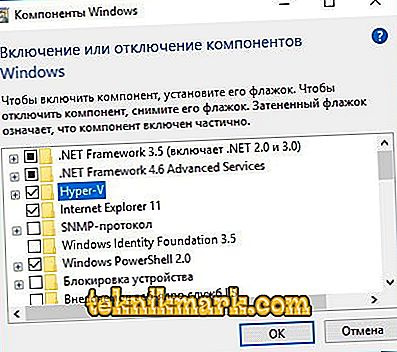
Τοποθετήστε ένα δείκτη κοντά στο Hyper-V
- Κάντε κλικ στο κουμπί OK.
- Επανεκκινήστε τον υπολογιστή.
Επομένως, υπάρχει ένας εγκατεστημένος hypervisor, παραμένει να λειτουργήσει όπως πρέπει και να δημιουργήσει μια εικονική μηχανή.
Δημιουργήστε μια εικονική μηχανή
Η διαμόρφωση των εικονικών μηχανών στο Hyper-V, όπως ίσως υποθέσετε, είναι πολύ πιο περίπλοκη από την εγκατάσταση. Ωστόσο, ακόμη και ένας αρχάριος μπορεί να το χειριστεί.
- Εκτελέστε το πρόγραμμα.
- Κάντε κλικ στο κουμπί "Δημιουργία" στην επάνω δεξιά γωνία, στη συνέχεια - "Εικονική μηχανή".
- Εμφανίζεται ένας οδηγός δημιουργίας, διαβάστε τις πληροφορίες, κάντε κλικ στο κουμπί "Επόμενο".
- Έλα μαζί με ένα όνομα. Η τοποθεσία δεν μπορεί να αλλάξει.
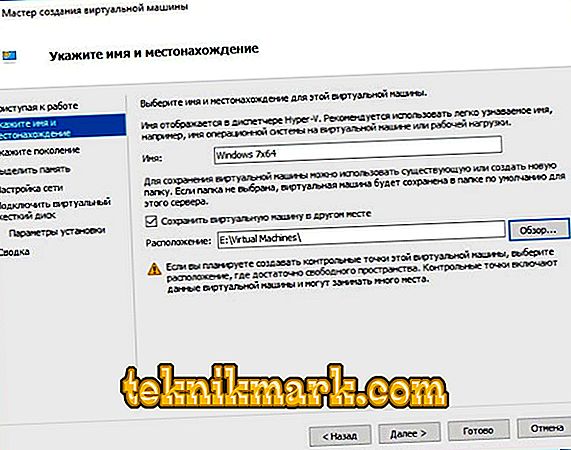
Καθορίστε το όνομα και την τοποθεσία
- Έπειτα, έχουμε μια επιλογή από δύο γενιές. Ορισμένα λειτουργικά συστήματα επισκεπτών μπορούν να εγκατασταθούν σε ένα και να μην εγκατασταθούν σε άλλο. Επομένως, κατά την εγκατάσταση του "άξονα" μόνος σας, ελέγξτε το πλάτος του συστήματος και εάν έχουν μέσα εκκίνησης UEFI. Επιλέγουμε τη δεύτερη επιλογή, καθώς εγκαθιστούμε μια νέα έκδοση των Windows.
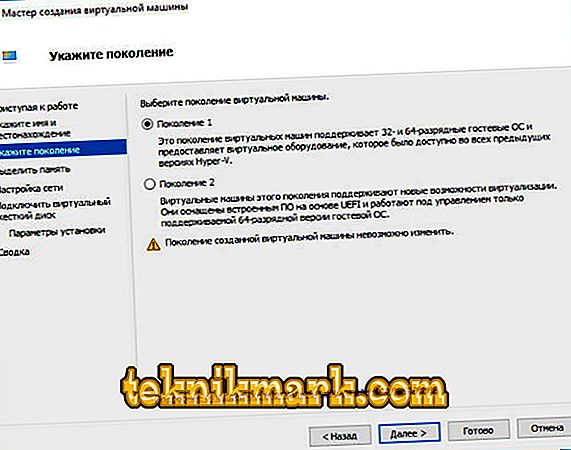
Επιλογή γενιάς Hyper-V
- Στο επόμενο παράθυρο, πρέπει να επιλέξετε την μνήμη που έχει διατεθεί. Καλύτερα να αφήσετε 1024 MB. Ωστόσο, εάν ο υπολογιστής διαθέτει μνήμη RAM άνω των 4 GB, τότε μπορείτε να επιτρέψετε περισσότερα. Εάν πρόκειται να εγκαταστήσετε XP ή άλλα ελαφρά OS, μπορείτε να επιλέξετε λιγότερα.
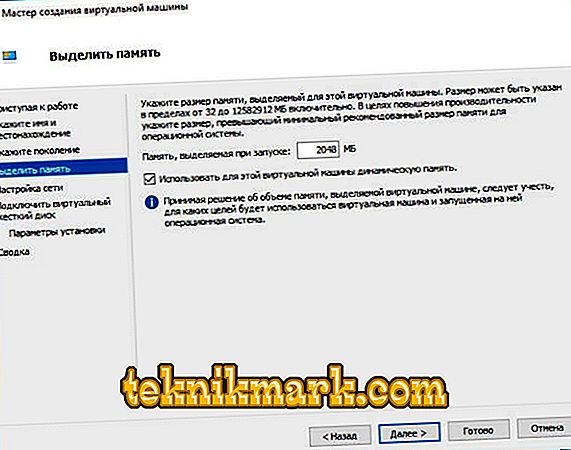
Καθορίστε την ποσότητα της μνήμης
- Στη συνέχεια, θα βρούμε τον εικονικό διακόπτη στη λίστα των συνδέσεων δικτύου, αν το δημιουργήσαμε.
- Δημιουργήστε έναν εικονικό σκληρό δίσκο, καθορίστε τη θέση και το μέγεθος του.
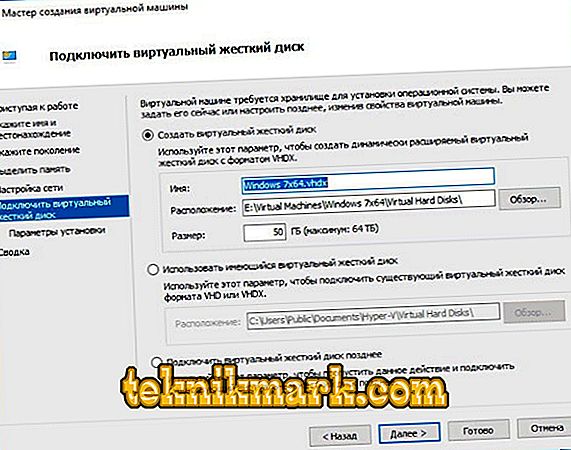
Συνδέουμε τον εικονικό σκληρό δίσκο
- Τέλος, καθορίστε τη διαδρομή προς το αρχείο εικόνας συστήματος.
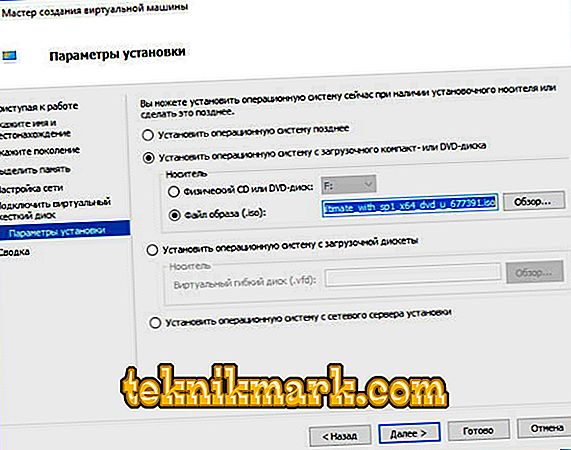
Καθορίστε τη διαδρομή προς το αρχείο εικόνας συστήματος
- Ελέγουμε όλα τα δεδομένα και πατάμε "Finish".
Αυτή η ρύθμιση δεν έχει ακόμη ολοκληρωθεί. Τώρα πρέπει να ξεκινήσετε το αυτοκίνητο και να μάθετε πώς να το χρησιμοποιήσετε αποτελεσματικά.
Εκτελέστε, συνδεθείτε στο δίκτυο και μερικές μάρκες
Αρχικά εξετάστε την κυκλοφορία του νέου λειτουργικού συστήματος.
- Η λίστα στο παράθυρο Hyper-V εμφανίζει όλες τις εικονικές μηχανές. Πιθανότατα το έχουμε μόνο.
- Επιλέξτε το, κάντε κλικ στο δεξί κουμπί του ποντικιού και κάντε κλικ στο κουμπί "Σύνδεση".
- Γυρίζει ολόκληρο το παράθυρο. Για να ξεκινήσετε, πρέπει να κάνετε κλικ στο στρογγυλό κουμπί στο επάνω μέρος. Από εκεί, πραγματοποιούνται και άλλες ενέργειες με το εικονικό σύστημα.
- Πατάμε οποιοδήποτε κουμπί.
- Τώρα δουλεύουμε με το λειτουργικό σύστημα, το οποίο απεικονίσαμε με ISO.
Όλα, το μηχάνημα λειτουργεί. Όταν κλείνετε το παράθυρο, απλά το καταρρέουμε και συνεχίζει να λειτουργεί στο παρασκήνιο.
Εκτός από την απευθείας σύνδεση του μηχανήματος, είναι σημαντικό να μπορείτε να διαμορφώσετε και να συνδεθείτε στο δίκτυο. Αυτό γίνεται ως εξής.
- Ανοίξτε τον διαχειριστή για να δημιουργήσετε εικονικούς διακόπτες. Βρίσκεται στο μενού "Ενέργειες".
- Μπορείτε να επιλέξετε τρία δίκτυα: εξωτερικά, εσωτερικά και ιδιωτικά. Εν συντομία: εξωτερικός - εικονικός υπολογιστής - Internet, εσωτερικός - εικονικός - φυσικός, ιδιωτικός - εικονικός - εικονικός. Δημιουργήστε μια σύνδεση στο διαδίκτυο.
- Έλα μαζί με ένα όνομα. Βάλτε ένα tick "Εξωτερικό δίκτυο" και βρείτε στη λίστα "Family Controller" ή άλλου είδους σύνδεση.
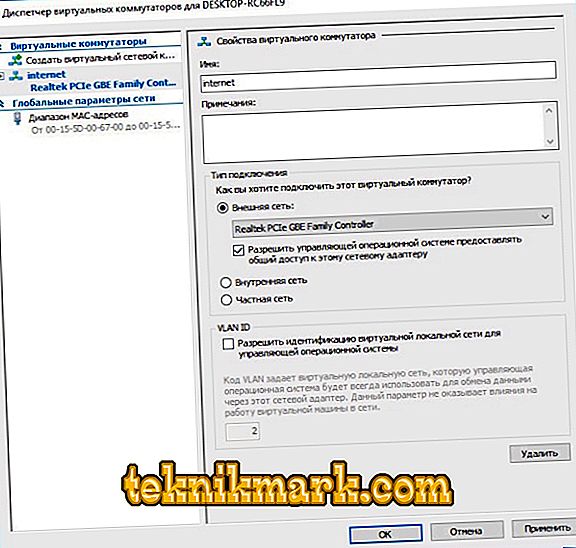
Καθορίστε το όνομα του εξωτερικού δικτύου
- Πατάμε για να υποβάλετε αίτηση.
Μπορείτε να δημιουργήσετε μια σύνδεση δικτύου τόσο πριν όσο και μετά τη δημιουργία ενός "παιδικού" λειτουργικού συστήματος, τίποτα δεν θα αλλάξει από αυτό. Το μηχάνημα θα εξακολουθεί να συνδέεται με τον νέο διακόπτη.
Μετά την εγκατάσταση και τη διαμόρφωση του Hyper-V, ένα από τα προβλήματα που παραμένει όταν εργάζεστε με συστήματα είναι η μεταφορά αρχείων από τον φυσικό υπολογιστή σε αυτόν που δημιουργήσαμε. Για να το λύσετε, η καλύτερη σύνδεση με την απομακρυσμένη επιφάνεια εργασίας είναι καλύτερη.
- Ανοίξτε τη γραμμή εντολών στον εικονικό υπολογιστή (Win + R). Εισάγουμε: EXE shell32.dll, Control_RunDLL sysdm.cpl,, 5
- Επιτρέπουμε τη σύνδεση, είναι ο χαμηλότερος δείκτης στην καρτέλα "Απομακρυσμένη πρόσβαση".
- Τώρα μπαίνουμε στη γραμμή εντολών: ipconfig
Η εντολή είναι απαραίτητη για να μάθετε τη διεύθυνση IP. Αντιγράψτε ή γράψτε το.
- Τώρα πηγαίνετε στον φυσικό υπολογιστή.
- Στη γραμμή εντολών οδηγούμε: mstsc
- Εισαγάγετε την IP, το ακριβές όνομα του χρήστη, σας επιτρέπουμε να αποθηκεύετε διαπιστευτήρια. Αφού κάνετε κλικ στην επιλογή "Αποθήκευση" και μετά στο "Σύνδεση".
Τώρα μπορούμε να κάνουμε εναλλαγή μεταξύ εικονικών και πραγματικών επιτραπέζιων υπολογιστών. Τι δίνει αυτό; Μεταφορά αρχείων με την τυπική μέθοδο: ctrl + C, ctrl + V. Χωρίς τη σύνδεση μιας απομακρυσμένης επιφάνειας εργασίας, αυτή η μέθοδος λειτουργεί μόνο με κείμενο.
Πού να πάρετε το λειτουργικό σύστημα;
Μια ερώτηση που κατά πάσα πιθανότητα ήρθε όταν διαβάζουν για τη δημιουργία μιας εικονικής μηχανής. Τα λειτουργικά συστήματα, ή μάλλον οι διανομές, μπορούν να μεταφορτωθούν από διάφορους εξειδικευμένους πόρους. Είναι σημαντικό να διασφαλίσετε ότι πρόκειται για εικόνα ISO. Οι δοκιμαστικές εκδόσεις των Windows μπορούν να χρησιμοποιηθούν για τρεις μήνες. Αν μιλάμε για διανομές Linux, τότε οι περισσότεροι είναι ελεύθεροι · είναι πιο σημαντικό να βρούμε την κατάλληλη κατασκευή και να την βάλουμε στο ISO.
Τώρα έχετε τουλάχιστον μια μικρή ιδέα για το Hyper-V. Φυσικά, όλες οι λειτουργίες, η πολυπλοκότητα και οι δυνατότητες του προγράμματος δεν μπορούν να περιγραφούν σε ένα άρθρο. Αλλά μετά την ανάγνωση, μπορείτε εύκολα να εκτελέσετε μια σειρά από βασικές ενέργειες. Στη συνέχεια, εγκαταστήστε ανεξάρτητα ένα σύστημα που δεν ανήκει στην οικογένεια των Windows.